材质和Unity Shader
Unity Shader定义了渲染所需的各种代码、属性和指令;材质则允许我们调整这些属性,并将其最终赋给相应的模型。
通俗讲就是:Shader制定了渲染的规则,材质是让这个物体在这个规则下调整渲染效果。
材质的创建:
方法1:Unity菜单中选择Assets->Create->Material;
方法2:Project视图中右击->Create->Material;
Unity新建的材质,默认使用Standard Shader。
材质结合GameObject的Mesh或Particle Systems组件来工作: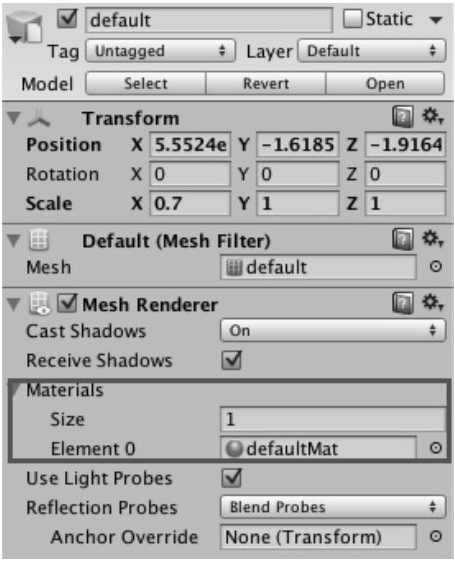
材质Inspector窗口: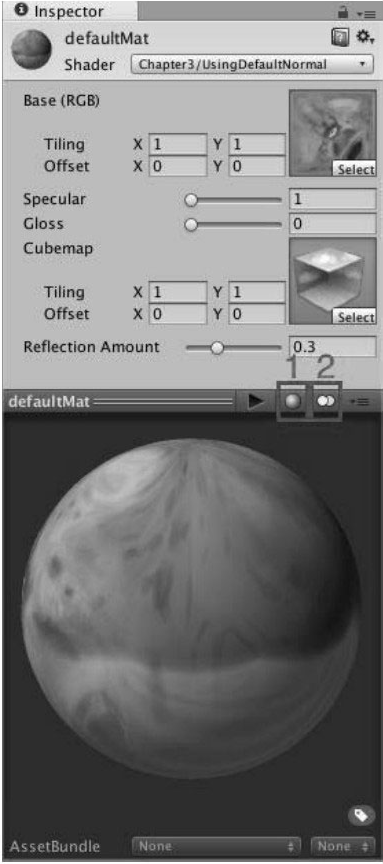
Unity Shader的创建:
方法1:Unity菜单中选择Assets->Create->Shader;
方法2:Project视图中右击->Create->Shader;
Unity提供了4种Unity Shader模板:
- Standard Surface Shader
产生一个包含标准光照模型的表面着色器。 - Unlit Shader
产生一个不包含光照(但包含雾效)的基本的定点/片元着色器。 - Image Effect Shader
屏幕后处理的基本模板。 - Compute Shader
特殊的Shader文件,利用GPU的并行性进行一些与常规渲染流水线无关的计算。
前期我们使用比较多的是Unlit Shader。
Unity Shader的基础:ShaderLab
Unity Shader是Unity为开发者提供的高层级的渲染抽象层,为我们自定义渲染效果提供遍历,防止和很多文件、设置打交道。
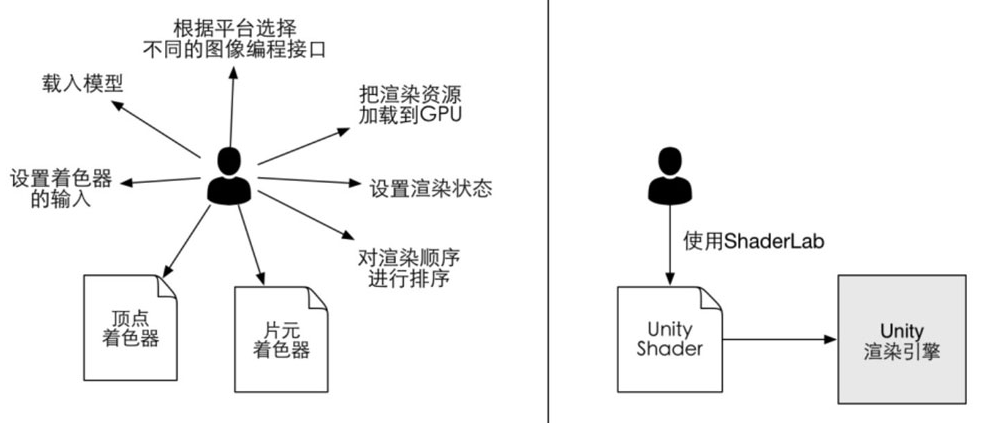
ShaderLab是编写Unity Shader的一种说明性语言,所有Unity Shader都是用ShaderLab编写的。它使用一些嵌套在花括号内部的语义(syntax)来描述Unity Shader文件的结构。
Unity Shader结构
ShaderLab的语义有:Properties、SubShader、Fallback等,这些语义定义了Unity Shader的结构。
Unity Shader基础结构:
1 | Shader "ShaderName" { |
给Shader命名
通过Shader语义指定当前Unity Shader的名字,名字由字符串定义,字符串内可添加斜杠(”/“)对Shader进行分组管理:
1 | Shader "Custom/MyShader" { } |
Shader命名后,材质面板上可以找到当前Shader的位置:Shader->Custom->MyShader: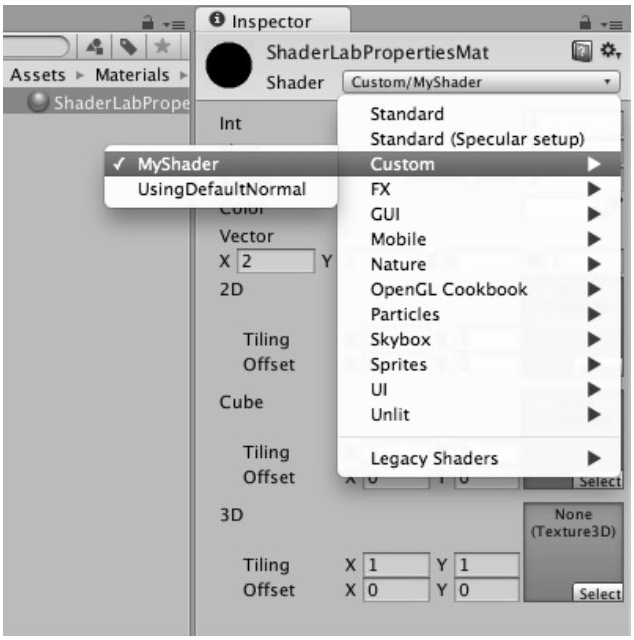
Properties
Properties语义块包含一系列属性(Property),这些属性是材质和Unity Shader连通的桥梁。好比:C#脚本里定义一些public变量,在Inspector面板上对应的脚本组件里可以看见并设置这些变量。
1 | Properties { |
Name是Shader访问该属性的变量名,通常以一个下划线开始,比如:_Color、_MainTex等。display name是Shader在材质面板上看到的属性名称,没有严格的命名规范,闻其名、知其意即可。PropertyType是当前属性的类型,Unity Shader的属性类型,可以是:颜色、数值、范围值、向量、纹理等。DefaultValue是当前属性的默认值,不同的PropertyType,其默认值的结构也不同。
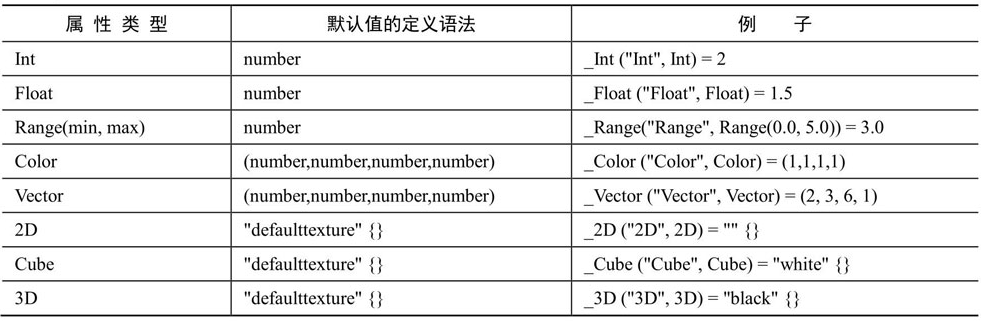
- Int、Float、Range的默认值是单独的数字;
- Color、Vector的默认值是圆括号包围的一个四维向量;
- 2D、Cube、3D的默认值是字符串+换括号,字符串可以是空的,也可以是内置的纹理名称,如:”white”、”black”、”bump”等;花括号以前版本用来指定纹理属性的,如:TexGen CubeReflect、TexGen CubeNormal等固定管线坐标的生成,目前基本弃用,所以花括号里内容一般为空;
属性代码例子:
1 | Shader "Custom/ShaderLabProperties" { |
对应材质面板的显示: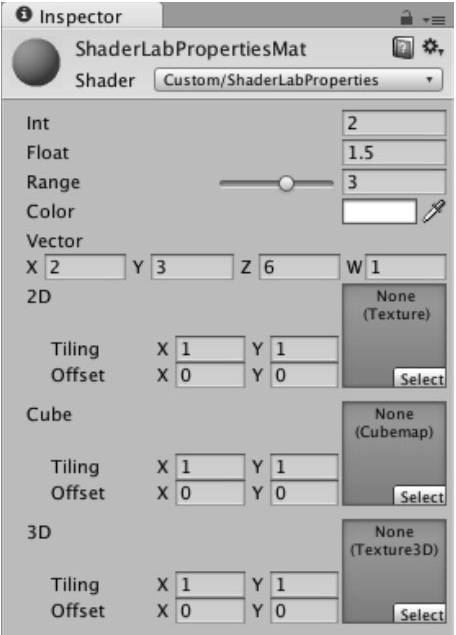
SubShader
每个Unity Shader里至少包含一个SubShader语义块,可以有多个SubShader。
Unity Shader可以定义不同的SubShader来适应不同平台的显卡,如:高性能显卡使用精度更大的变量、更多的渲染指令,低性能显卡使用精度较低的变量。
SubShader语义块:
1 | SubShader { |
SubShader中可定义很多Pass和一些可选的状态(RenderSetup)和标签(Tags)。
每个Pass定义一次完整的渲染流程,Pass数量越多,渲染性能消耗越大。
状态和标签也可以在Pass中定义,但Pass中使用的标签是特定的,在SubShader中定义的状态会应用于里面的所有Pass。
常见渲染状态:
- Cull
Cull Back | Front | Off
设置剔除模式:剔除背面/正面/关闭剔除。 - ZTest
ZTest Less Greater | LEqual | GEqual | Equal | NotEqual | Always
深度测试函数比较配置。 - ZWrite
ZWrite On | Off
深度写入开启/关闭。 - Blend
Blend SrcFactor DstFactor
开启混合模式并设置混合因子。
配置在SubShader,则所有Pass都生效;
配置在Pass,则只有当前Pass生效。
SubShader的标签:
- Queue
控制渲染顺序,指定当前SubShader渲染的物体在哪个渲染队列。 - RenderType
对着色器进行分类,比如:不透明的着色器、透明的着色器。可被用于着色器替换功能。 - DisableBatching
控制是否禁用批处理,涉及模型空间计算时,需要禁用,因为批处理会让模型坐标丢失,比如:顶点动画。 - ForceNoShadowCasting
控制当前SubShader渲染的物体是否会向其他物体投射阴影。 - IgnoreProjector
控制当前SubShader渲染的物体是否不接受其他物体投射的阴影,通常用于半透明物体。 - CanUseSpriteAtlas
若当前SubShader用于精灵时,将标签设置为“False”。 - PreviewType
控制材质面板上显示的预览样式,默认球形,此外还可以设置为“Plane”、“SkyBox”。
写法例子:
1 | Tags {"Queue" = "Transparent" "RenderType" = "Opaque" "DisableBatching" = "True"} |
Pass的标签:
- LightMode
定义当前Pass在Unity的渲染流水线中的角色,比如:“ForwardBase”、“ForwardAdd”。 - RequireOptions
用于指定当满足条件时才渲染该Pass,它的值是一个由空格分隔的字符串,目前Unity支持的选项有:“SoftVegetation”。
写法例子:
1 | Tags {"LightMode" = "ForwardBase"} |
Pass语义块
1 | Pass { |
【Name】通过Pass的名称,可以使用ShaderLab的UsePass命令来直接使用其他Unity Shader中的Pass,提高Shader代码复用性。如:
1 | UsePass "MyShader/MYPASSNAME" |
Unity内部会将所有Pass名称转为大写。
【Tags】SubShader的Tags同样适用于Pass,但Pass的Tags不能用于SubShader。
一些特殊的Pass:
- UsePass
使用该指令,复用其他的Pass。 - GrabPass
该Pass负责抓取屏幕并将结果存储在一张纹理中,以用于后续的Pass处理。
Fallback
1 | Fallback "Name" |
若当前Shader的所有SubShader都不能在当前显卡上运行,则使用Fallback定义的Shader;若Fallback定义为Off,则没有后备的Shader支持,物体将显示为洋红色。
Unity Shader的形式
Unity Shader的形式有:表面着色器、顶点着色器、片元着色器、固定函数着色器。
表面着色器
本质是顶点/片元着色器,是Unity内置的更高一层的抽象,Unity内部处理了很多光照细节,代码量更少,但渲染代价比较大。
表面着色器代码使用CG/HLSL编写,写在CGPROGRAM和ENDCG之间。
表面着色器的代码定义在SubShader语句块中,案例代码:
1 | Shader "Custom/Simple Surface Shader" { |
顶点/片元着色器
定点着色器、片元着色器使用CG/HLSL编写,写在CGPROGRAM和ENDCG之间。
顶点/片元着色器的代码定义在Pass语句块中,案例代码:
1 | Shader "Custom/Simple VertexFragment Shader" { |
固定函数着色器
固定函数着色器不像前两类着色器一样,它不支持可编程,用于比较老的,不支持可编程渲染管线着色器的设备中,目前基本被淘汰。案例代码:
1 | Shader "Tutorial/Basic" { |
从上面代码中可以看到,固定函数着色器仅支持使用ShaderLab的语法配置一些渲染命令,不支持使用CG/HLSL语言编写比较复杂的代码逻辑。
如果需要跟各种光源打交道,建议使用表面着色器,但是需要留意移动平台的性能;
其他情况下,建议使用顶点/片元着色器;
若需要更多自定义的渲染效果,也建议使用顶点/片元着色器。
Unity Shader != 真正的Shader
Unity Shader实际指的是ShaderLab文件,以.shader作为后缀的文件。而ShaderLab是Unity对传统Shader的封装。传统的Shader需要编写冗长的代码来设置着色器的输入输出,需要处理很多的文件;而Unity中的Shader只需要处理一个ShaderLab文件就好。

